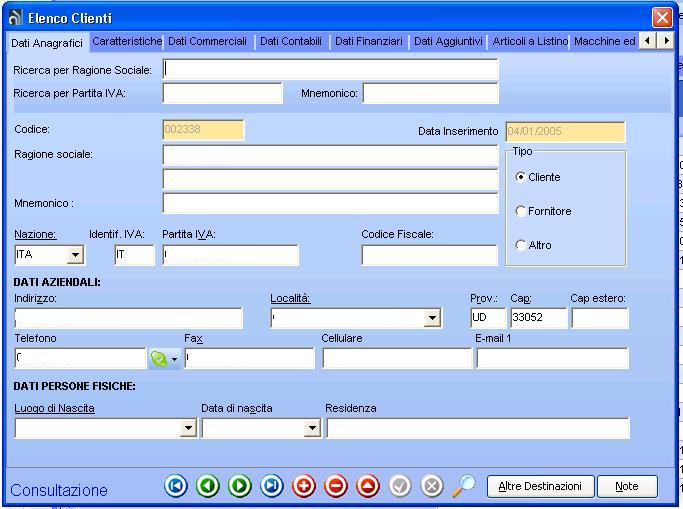Il D.L. n. 223/2006 convertito nella legge n. 248/2006 ha reintrodotto l’obbligo di redisposizione degli elenchi clienti/fornitori da inviare obbligatoriamente in via telematica ll’Agenzia delle Entrate entro il 29 aprile.
d.a.r.Win implemeta questa funzionalità con una caratteristica aggiuntiva: quella di fondere insieme più aziende gestite in un solo tracciato da inviare.
Operazioni preliminari (valide per l’invio mono o multiaziendale):
- Controllare che tutte le anagrafiche coinvolte abbiano almento il codice fiscale valorizzato, in caso contrario l’anagrafica in questione NON verrà elaborata dal programma. Qualora un’azienda non abbia codice fiscale, è possibile copiare la partita iva nel campo codice fiscale affinchè l’elaborazione venga effettuata correttamente.
- Controllare che le anagrafiche da escludere dall’elaborazione abbiano il flag ‘Escludi da allegati cli/for’ settato.
- Controllare che le aliquote iva utilizzate in contabilità abbiano competenza (Imponibile, esente, non imponibile) correttamente valorizzate; controllare altresì che le aliquite non utili abbiano selezionata la casella ‘Escludi da allegati clienti/fornitori’.
- Controllare nelle causali contabili la corretta valorizzazione del flag ‘Progressivo iva’ e che le note di variazione siano identificate dall’apposito flag.
Selezione aziende (valido solo per dichiarazione multiaziendale) : Nell’apposita schermata, selezionare il tab ‘Multiaziendale’ e dalla casella a discesa specificare quali aziende concorrono alla creazione degli allegati. Premendo il pulsante di aggiunta, l’azienda selezionata comparirà nell’elenco a destra.
Lancio dell’elaborazione (valido per l’invio mono o multiaziendale) : Nella schermata principale della procedura allegati clienti/fornitori, premere il pulsante elabora. La procedura chiederà facoltativamente di controllare la presenza di anagrafiche prive di partita iva e codice fiscale, successivamente procederà conil calcolo. I risultati a video rifletteranno gli ammontari creati nel file di tracciato. Per un confronto con i risultati ottenuti è utile lanciare la stampa allegati.fr3.